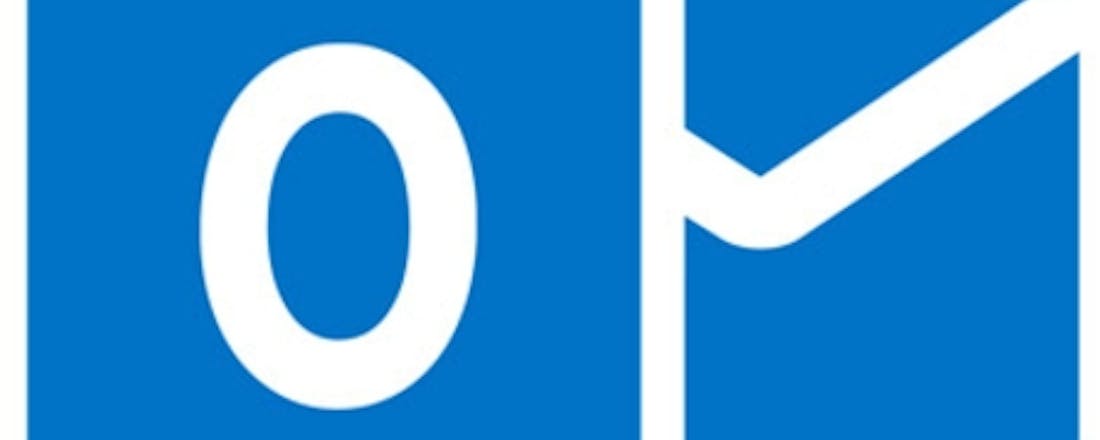10 tips voor Microsoft Outlook 2013
Het bijhouden van e-mails, agenda’s en contactpersonen kan heel wat kostbare werktijd in beslag nemen. Alles wat in Outlook je werk versnelt kan je productiviteit echter drastisch verhogen. Deze 10 tips zullen je helpen sneller je berichten en agenda’s door te nemen, en in het algemeen effectiever te werken.
Dit is een vrij vertaald artikel van onze zustersite PCWorld.com, geschreven door Helen Bradley (@helenbradley). De mening van de auteur komt niet per definitie overeen met die van ComputerTotaal.nl, en genoemde termen en instellingen heten in de Nederlandse software mogelijk anders.
1. Bekijk je Postvak IN op je eigen manier
Wanneer je voor het eerst je Postvak IN opent, verschijnt er een standaardweergave. Maar zo hoeft het er niet uit te zien. Klik op het tabblad View op de lint-werkbalk en kies Change View. Je kunt uit verschillende instellingen kiezen, waaronder weergave van alleen de meest recente e-mails.
Op het tabblad View kun je ook Message Previews selecteren en deze uitschakelen. Of kies 1, 2, of 3 om dat aantal regels van de berichttekst onder de header te laten zien. Je kunt dit per map of voor alle mappen configureren.
Klik op View Settings om een weergave aan te passen, zoals het toevoegen van kolommen of het herschikken van de volgorde. Met de Arrangement opties kun je e-mails op datum, onderwerp, enzovoorts sorteren. Met de Layout opties kun je het mappenvenster en het leesvenster aanpassen.
Als alles naar je zin is, klik je op Change View > Save Current View As a New View. Typ een naam in voor de nieuwe weergave en geef aan voor welke mappen hij gebruikt kan worden en door wie. Je kunt voortaan naar deze weergave terugkeren door op Change View te klikken en vervolgens jouw opgeslagen weergave te selecteren.
2. Herdefinieer wat een e-mail als “gelezen” markeert
In Outlook hebben ongelezen e-mails een andere kleur dan reeds gelezen berichten. Een e-mail wordt echter heel gemakkelijk als gelezen gemarkeerd terwijl je er nauwelijks naar gekeken hebt, waardoor je misschien iets belangrijks over het hoofd ziet.
Om dit te voorkomen, selecteer File > Options > Mail en klik op de knop Reading Pane. Vink het vakje bij “Mark items as read when viewed in the Reading Pane” aan. Kies hoe lang het bericht in het leesvenster moet staan voordat Outlook het als gelezen markeert.
3. Schrijf je eigen regels voor de weergave van berichten
Outlook 2013 heeft een nieuwe manier om gelezen berichten aan te geven. Links van het bericht in je Postvak IN staat een blauwe balk, en de header is ook blauw. Je kunt echter zowel de kleur als het lettertype veranderen. Je kunt zelfs je eigen regels schrijven en je e-mails met kleuren van jouw keuze uitrusten.
Je kunt aan e-mails een bepaalde kleur toekennen op basis van wie ze gestuurd heeft, of woorden in de onderwerpregel via View > View Settings > Conditional Formatting. Je kunt ook een nieuwe regel toevoegen door op Add te klikken. Typ een nieuwe naam in en klik op Font om een lettertype en kleur voor de e-mailheader te kiezen. Klik ten slotte op de knop Condition om de bijbehorende regel aan te maken.
4. Herstel de To-Do balk
In Outlook 2013 is de To-Do balk standaard uitgeschakeld, maar je kunt hem eenvoudig terughalen. Klik op het tabblad View, selecteer To-Do Bar, en kies welke items op de balk moeten verschijnen. Ze worden weergegeven in de volgorde waarin je ze selecteert.
De To-Do balk functioneert echter niet meer zoals in eerdere versies van Outlook. Hoe breed hij ook is, je kunt slechts één kalendermaand bekijken. En als je vandaag geen afspraken hebt maar morgen wel, dan kun je die vandaag nog niet zien.
5. Maak verbinding met je sociale media accounts
Wanneer je Outlook aan je sociale media accounts linkt, kan de People module gegevens over je contactpersonen en hun activiteiten weergeven. Hiervoor ga je naar File > Info > Account Settings > Social Network Accounts. Selecteer een dienst, typ de bijbehorende accountgegevens in, en geef Outlook toestemming om je account te benaderen.
Lees op de volgende pagina meer tips voor Microsoft Outlook 2013...
6. Schoon contactgegevens op
Met nieuwe functies in de People module van Outlook kun je informatie over contactpersonen van bijvoorbeeld Facebook of LinkedIn halen. In sommige gevallen zullen er meerdere vermeldingen van dezelfde persoon ontstaan met verschillende gegevens.
Je kunt deze vermeldingen combineren door naar Home >People te gaan en aan de rechterkant van het scherm op Link Contacts te klikken. In het veld Search People kun je naar een contactpersoon zoeken en de resultaten die bij dezelfde persoon horen linken door erop te klikken.
7. Bepaal waar Outlook standaard zoekt
Wanneer je naar e-mails zoekt, is je huidige map de standaardlocatie. Maar dit is vaak te beperkt. Als je alle mappen wilt doorzoeken moet je voor elke zoekopdracht deze optie selecteren.
Je kunt de standaard zoeklocatie echter veranderen. Kies File > Options > Search. In het onderdeel Results kun je kiezen uit de volgende opties: Current Folder; Current Folder, Current Mailbox when searching from the inbox; Current Mailbox; of All Mailboxes. De gekozen optie wordt dan de standaard voor zoekopdrachten in Outlook, maar je kunt deze nog steeds per zoekopdracht aanpassen.
8. Beslis of je Quick Steps of Rules wilt gebruiken
In Outlook 2010 werden Quick Steps geïntroduceerd als manier om taken snel uit te voeren. Maar waarom zou je een Quick Step gebruiken in plaats van een regel? Quick Steps zijn flexibel, dus je kunt ze toepassen op het moment dat je ze wilt gebruiken, terwijl Rules minder flexibel zijn en automatisch worden toegepast zodra ze zijn ingesteld.
Het antwoord hang dan ook af van de taak. Gebruik Rules wanneer je wilt dat een bepaald soort bericht altijd op dezelfde manier behandeld wordt, bijvoorbeeld om berichten van je baas (een uniek e-mailadres) altijd naar een specifieke map te laten verplaatsen.
Maar als je bijvoorbeeld inkomende persberichten in een aparte map wilt opslaan, kan een Quick Step een betere optie zijn. Omdat je niet van tevoren weet van wie deze e-mails af zullen komen, kunnen ze niet uniek geïdentificeerd worden. Je kunt dan een Quick Step aanmaken waarmee je door te klikken een geselecteerd bericht naar een specifieke map kunt verplaatsen. Het gaat dus niet helemaal automatisch, maar het verplaatsingsproces zal een stuk sneller verlopen. Quick Steps en Rules kun je aanmaken in het onderdeel Mail met de tools op het Home tabblad.
9. Maak gebruik van de Favorites
Als je een aantal verschillende e-mailaccounts hebt, kan je mappenvenster vol komen te staan. Het kan dan veel extra tijd kosten om naar de mappen die je het meest gebruikt te navigeren. Je kunt dit proces vereenvoudigen door ze aan je Favorites toe te voegen, die bovenaan de Folder lijst verschijnen wanneer je je in de Mail module bevindt.
Als het Favorites gedeelte niet verschijnt, switch dan naar Mail en kies View > Folder Pane en schakel Favorites in. Voeg mappen (inclusief zoekmappen) toe door er met de rechtermuisknop op te klikken en Show in Favorites te kiezen.
10. Begrijp de gevolgen van het gebruik van IMAP
Als je e-mailaccount het IMAP-protocol gebruikt, zullen bepaalde veelvoorkomende functies in Outlook 2013 niet werken. Dit zal voor steeds meer gebruikers een probleem worden, omdat je met IMAP vanaf verschillende apparaten e-mail kunt benaderen. Diensten als Hotmail en Gmail gebruiken bijvoorbeeld IMAP.
Met IMAP kan Outlook niet langer alleen de berichtheaders downloaden en op basis daarvan besluiten welke berichten gedownload moeten worden. In plaats daarvan worden alle e-mails automatisch gedownload. Bovendien kun je geen gedetailleerde vlaggetjes meer toevoegen aan e-mails. Ze staan of aan of uit – ze kunnen geen verschillende betekenis hebben. Berichten kunnen ook geen Categories meer hebben, Hotmail berichten uitgezonderd.